Page 1

BlueTouch 244
Bluetooth Comfort Optical Mouse
User’s guide Gebrauchsanweisung Uživatelská příručka
Instrukcje obsługi Užívateľská príručka Vartotojo
vadovas
Page 2

i-tec Advance Ultra Slim Power Adapter 90W
P/N: SLPA90W
Universal power adapter with 90 W output
Output voltage is set automatically by tips
Ideal choice for the power supply of almost
any notebook or other equipment
The advantage is an integrated USB
interface
Recommended products
i-tec USB 3.0 Metal Charging HUB 10 Port
P/N: U3HUBMETAL10
i-tec USB 3.0 Metal Charging HUB 7 Port
P/N: U3HUBMETAL7
i-tec USB 3.0 Metal Charging HUB 4 Port
P/N: U3HUBMETAL4
10x / 7x / 4x USB 3.0 port
Compatible with USB 2.0 / 1.1
USB charging detection mechanism for
mobile devices for all 10 / 7 / 4 ports
Plug & Play
Power adapter
i-tec USB 3.0 Metal HUB 3 Port
with Gigabit Ethernet Adapter
P/N: U3GLAN3HUB
3x USB 3.0 port
1x Ethernet 10/100/1000 Mbps LAN RJ-45
port
LED indication for charging status and
Ethernet connection
Interface USB 3.0, backward compatible
with USB 2.0
Plug & Play
Page 3

Recommended products
i-tec USB 3.0 Dual Docking Station
+ USB Charging Port
P/N: U3HDMIDVIDOCK
1x DVI-I port
1x HDMI port
1x Fast USB 3.0 port for charging
of USB devices
1x USB 3.0 port type A
4x USB 2.0 port type A
1x USB 3.0 port type B
1x Ethernet 10 / 100 / 1000 Mb/s GLAN
RJ-45 port
1x 3.5 mm audio output for
earphones / loudspeakers
1x 3.5 mm input for a microphone
i-tec Metal Power Bank 8000 mAh with 3-in-1 Cable
P/N: PB8000
A portable battery with a capacity of 8000 mAh
For charging of mobile phones, GPS navigators,
tablets, music players and other digital devices
Ideal solution for travelling where you cannot
recharge your devices from the mains
4 LED diodes indicating the current battery
capacity level
Control by a single ON/OFF button
Slim design
3-in-1 USB cable (Micro/Apple 8pin/Apple 30pin)
i-tec USB Power Quatro Charger 4 Port
P/N: CHARGER-FB4
Network-based USB charger
Fast and efficient charging of mobile equipment
Charging up to 4 pieces of USB equipment
simultaneously
Special identification circuits for the iPad/iPhone and
Samsung phones and tablets
Page 4
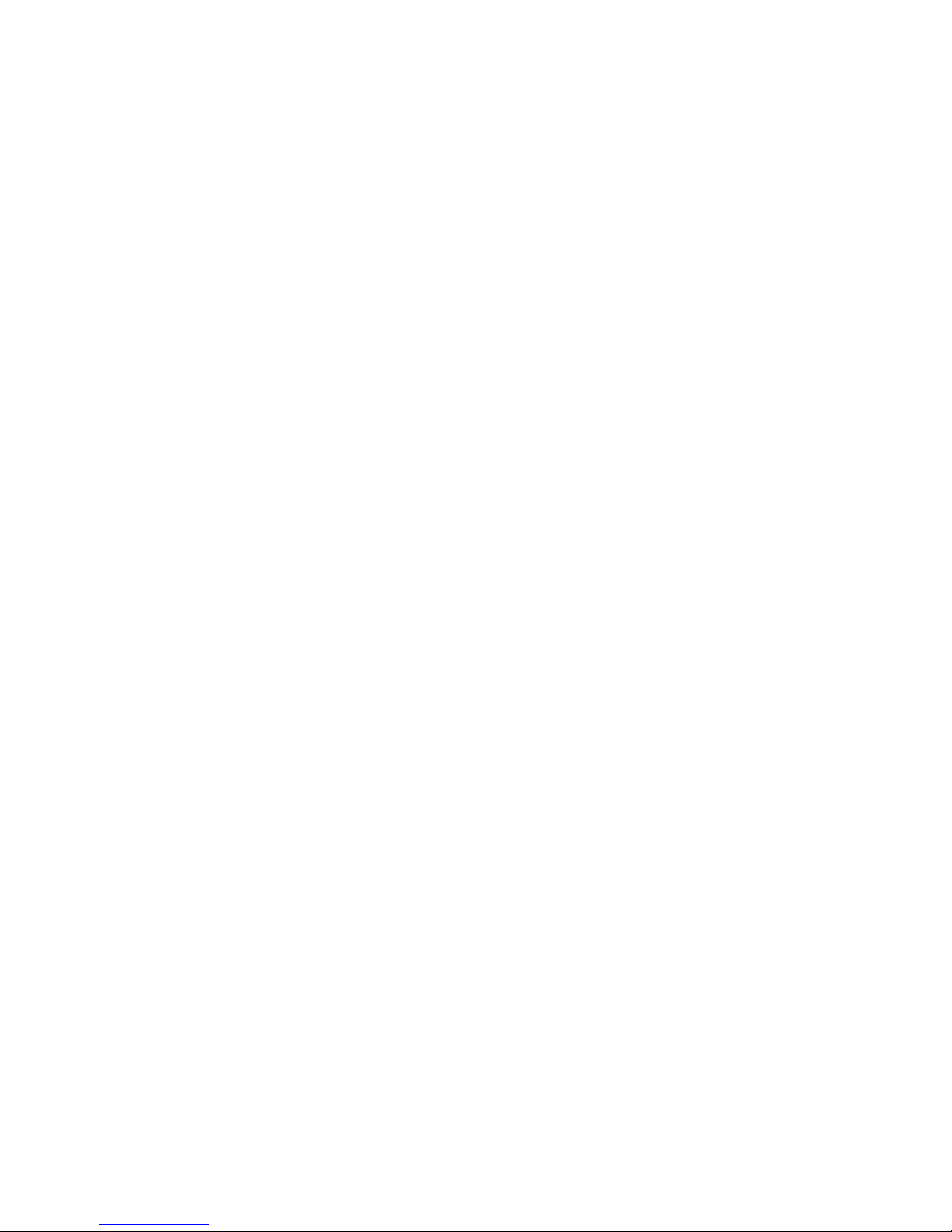
EN
Read carefully the user manual before assembly - installation - commissioning.
Protect yourself and avoid damaging your equipment.
DE
Lesen Sie unbedingt die Gebrauchsanweisung vor Aufstellung – Installation –
Inbetriebnahme. Dadurch schützen Sie sich und vermeiden Schäden an Ihrem
Gerät.
CZ
Pečlivě si přečtěte uživatelskou příručku před montáží – instalací – uvedením do
provozu. Ochráníte tím sebe a vyvarujete se poškození Vašeho zařízení.
PL
Przeczytaj uważnie instrukcję przed montażem / podłączeniem / użytkowaniem,
aby ustrzec się przed obrażeniami a urządzenie przed uszkodzeniem.
SK
Každopádne si prečítajte užívateľskú príručku pred zložením - inštaláciou uvedením do prevádzky. Ochránite sa tým a vyvarujete sa škodám na Vašom
prístroji.
LT
Prieš montavimą-instaliavimą-eksploatavimą išsamiai perskaitykite vartotojo
vadovą. Tuo apsaugosite save ir išvengsite Jūsų įrenginio pažeidimo.
Page 5
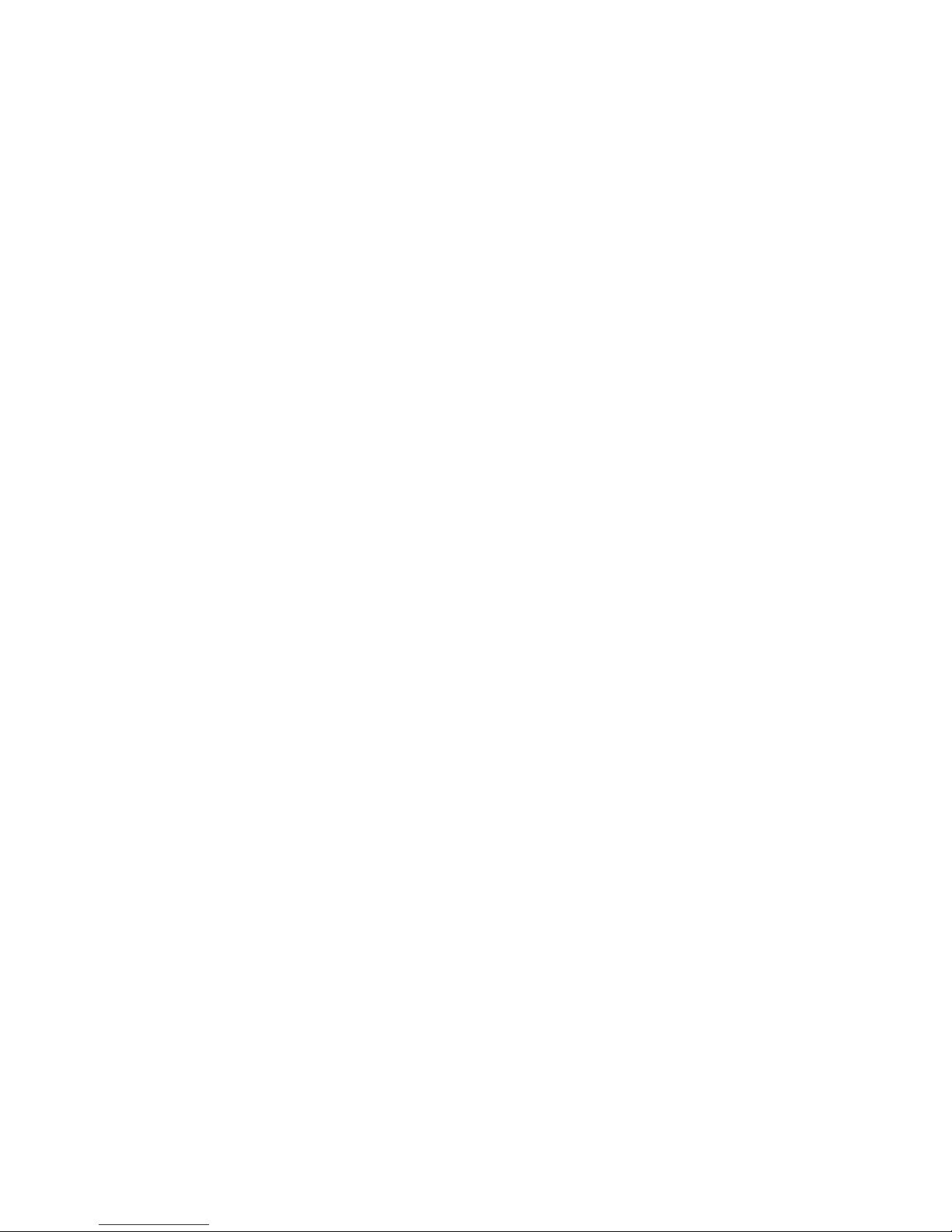
i-tec BlueTouch 244
Bluetooth Comfort Optical Mouse
ENGLISH .................................................................................................. 05-06
DEUTSCH ................................................................................................ 07-08
ČESKY ...................................................................................................... 09-10
POLSKI ..................................................................................................... 11-12
SLOVENSKY ............................................................................................ 13-14
LIETUVOS ................................................................................................ 15-16
Declaration of Conformity ........................................................................... 17
WEEE.............................................................................................................. 18
Page 6
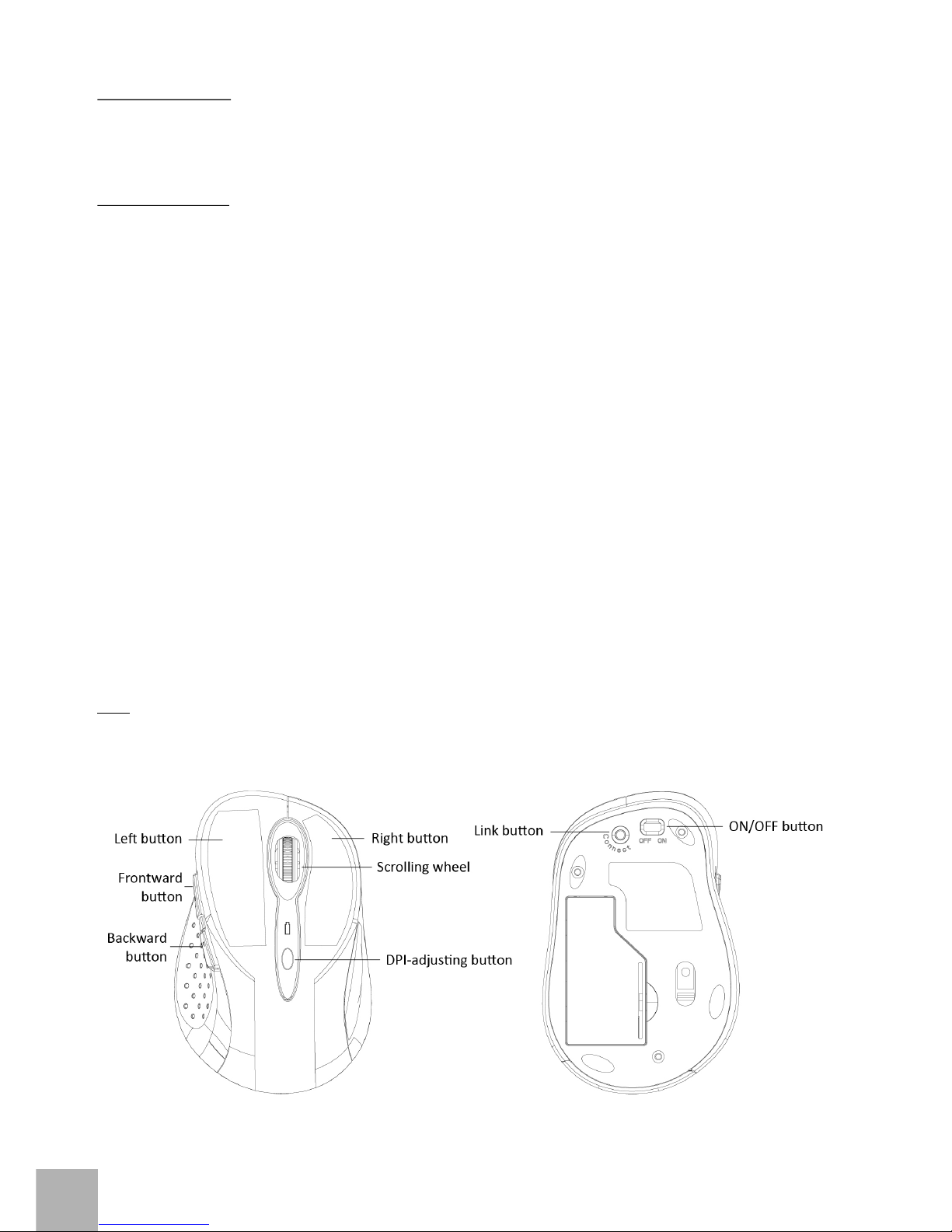
ENGLISH
Package contents:
Bluetooth Optical Mouse
1x AA 1.5V battery
User´s manual
Installation Guide:
Step 1: Installing the battery
Whenever new battery is installed, make sure that the battery is undamaged.
Remove the battery cover.
Insert one AA battery into the battery compartment, make sure to properly orient the positive and negative
ends (+/-) as specified by the marks in the battery compartment. Replace the battery cover and make sure it is
locked.
Switch on the mouse, LED light will blink.
Low-voltage alarming function: when the battery have been used for some time and discover the LED light in
„DPI-adjusting button“ blinks automatically, which reminds you that battery´s voltage is becoming low,
suggested you replace the battery with new one.
Step 2: Connecting the Bluetooth mouse
Before you install the Bluetooth mouse, please make sure that your computer supports Bluetooth function, and
finishes the Bluetooth software installation. Press the Link button for 2 seconds, the LED light in „DPI-adjusting
button“ will blink, it´s now searching the Bluetooth device. Then please follow the below procedures to install the
mouse (It can slightly differs according to the Bluetooht software):
Make sure that the Bluetooth function has been activated. Double click the Bluetooth Icon on the Task Bar or in
the Control Panel, click „Add a Bluetooth device“.
Select „My device is set up and ready to be found“, click „Next“.
Select Bluetooth mouse, click „Next“.
In case the mouse requires pairing PIN code, enter „0000“.
Note: If you use other Bluetooth software, the installing procedure may be similar. You need to try and understand it
by yourself.
EN
05
i-tec BlueTouch 244
Page 7

Description of keys and DPI Adjustment:
Using „DPI-adjusting button“, the resolution of mouse can be switched among 1000 / 1600 DPI in turn.
Backward and Frontward buttons for your easily navigating forward and backward on the internet.
Function of the buttons in the Android OS:
Left button: The left button has the same function as control by a finger. Holding down the button for
approximately 1 s will call special functions (on the homepage).
Right button: The right button functions as the back button.
Scrolling wheel: Using the wheel you can move between the screens.
Scrolling wheel (when pushed down): the same function as the „HOME“ button.
Frontward button: No function allocated.
Backward button: The backward button functions as the back button.
DPI-adjusting button: This button switches the optic sensor sensitivity in three steps 1000 / 1600 DPI.
System requirements:
MS Windows ME/2000/XP/Vista/7/8/8.1/10 32/64 bit, Mac OS, Android
Computer with Bluetooth Dongle ore built-in Bluetooth. Bluetooth Dongle is not included in this product.
Notice: Do not use the mouse on the reflective surface, such as glass or mirror. Please avoid using the mouse under
the following conditions:
Direct sunlight
Extreme hot, cold, dusty or magnetic environment
Near by fax machine, television, radio, mobile phone or any wireless device
Please do not repair unfunctional mouse yourselves, you should find authorized technical support.
FAQ:
Question: Cursor freezes and mouse stops react?
Answer: Battery or AA accumulators is evidently discharged. Change the battery for new one or charge AA
accumulator.
Question: Mouse pairing requires a PIN code. What is correct PIN code?
Answer: Enter 0000.
Question: The mouse keeps disconnecting.
Answer: Through testing we have found out that this is caused by the Bluetooth and Wi-Fi saving mode in Windows
8/8.1. Before Microsoft releases a patch we are offering a possible solution for this situation consisting in turning off
the power management.
Using the right button click on “This Computer” – “Manage” – “Hardware Manager” – and double click “Bluetooth“.
Using the right button click on the “Bluetooth Adaptor“ and select „Properties“. Go to the “Power Management” tab.
Here uncheck “Allow the computer to turn off the equipment in order to save energy”. Confirm by “OK”.
Then in the Hardware Manager double click “Network Adaptors”. Using the right button click on your Wi-Fi adaptor
(e.g. Ralink RT3290 802.11bgn Wi-Fi Adapter) and select “Properties”. Go to the “Power Management” tab. Here
uncheck “Allow the computer to turn off the equipment in order to save energy”. Confirm by “OK”. Then restart your
computer, please.
Question: I have an iPad and it is not possible to connect the mouse.
Answer: Connecting a bluetooth mouse is not supported by iPad (Apple).
This can be resolved only on your own risk using a “jailbreak” and a BTstack Mouse application. This is not an official
Apple solution!
E
N
G
L
I
SH
EN
06
User’s guide
Page 8

E
HD
UTS
C
Lieferumfang:
Optische Bluetooth-Maus
1 Stk. AA 1.5V Batterie
Gebrauchsanweisung
Installationshandbuch:
1. Schritt: Einlegen der Batterie und Einschaltung der Maus
Überzeugen Sie sich, dass die Batterie unbeschädigt ist.
Öffnen Sie den Deckel des Batteriefachs.
Legen Sie eine AA Batterie entsprechend der richtigen Polarität (+/-) in das Batteriefach ein. Dann
verschließen Sie es wieder mit dem Deckel.
Setzen Sie den Schalter auf der Unterseite der Maus in die Position "ON". Die Kontrollleuchte auf der
Oberseite der Maus leuchtet auf.
Die LED gibt eine Auskunft über Batteriezustand und Verbindungsstatus. Fängt sie an zu blinken, ist die
Batterie schwach und sollte bald ausgetauscht werden (bzw. der Akku aufgeladen werden)
2. Schritt: Mausanschluss über Bluetooth
Prüfen Sie, ob der Bluetooth-Adapter auf Ihrem Computer installiert ist. (Das können Sie mit Hilfe der zu Ihrem PC
oder Bluetooth-Adapter mitgelieferten Software feststellen.) Ist das der Fall, halten Sie anschließend die
Verbindungstaste ca. 2 s lang gedrückt – die Kontollleuchte auf der Mausoberseite leuchtet auf, die Maus befindet
sich im Synchronisierungsmodus. Setzen Sie die Installation fort (dauert je nach Bluetooth-Software
unterschiedlich lang):
Klicken SIe auf Bluetooth-Symbol und wählen „Ein neues Bluetooth-Gerät hinzufügen“
Bestätigen Sie, dass das neue Gerät bereit ist für die Synchronisierung und wählen „Weiter“
Wählen Sie im Geräteverzeichnis „Bluetooth Mouse“ und klicken auf „Weiter“.
Falls ein Verbindungspassword benötigt wird, geben Sie "0000" ein.
Bemerkung: Das beschriebene Verfahren kann je nach installierter Blueooth-Software abweichen. Falls Sie
Probleme mit der Installation bekommen, nehmen Sie bitte Kontakt mit unserem Support auf.
Beschreibung der Tastenfunktion und Einstellung der Mausempfindlichkeit:
Durch das Drücken der Taste DPI auf der Mausoberseite können Sie die Empfindlichkeit des optischen
Sensors in drei Schritten 1000 / 1600 DPI ändern.
Die 2 Tasten, die sich auf der linken Seite der Maus befinden, haben die Funktion „vor“ und „zurück“ und
dienen zur einfacheren Navigation beim Surfen auf den Internetseiten.
DE
07
i-tec BlueTouch 244
Page 9

Tastenfunktionen unter OS Android:
Linke Taste: hat die gleiche Funktion wie die Bedienung mit dem Finger. Halten Sie die Taste ca. 1 s gedrückt,
werden Spezialfunktionen aufgerufen (auf der Homepage)
Rechte Taste: hat die gleiche Funktion wie die Taste Zurück
Mausrad: Durch Scrollen kann man zwischen den Oberflächen wechseln
Mausrad (beim Drücken): hat die gleiche Funktion wie die Taste HOME
Seitliche Taste Vor: hat keine Funktion
Seitliche Taste Zurück: hat keine Funktion
Taste DPI: dient zum Umschalten der Sensorempfindlichkeit in drei Schritten 1000/1600 DPI
Systemanforderungen:
MS Windows ME/2000/XP/Vista/7/8/8.1/10 32/64 bit, Mac OS, Android
Computer mit Bluetooth-Adapter. Bluetooth-Adapter ist nicht im Lieferumfang enthalten.
Hinweis: Verwenden Sie die Maus nicht auf einer Reflexoberfläche, wie zum Beispiel Glas oder Spiegel. Das Gerät
darf folgenden Einflüssen nicht ausgesetzt werden:
Direkter Sonneneinstrahlung.
Extremer Hitze, Kälte, Staubumgebung oder starker elektromagnetischen Strahlung.
Nähe eines Faxgeräts, Fernsehers, Radios, Handys oder eines anderen drahtlosen Gerätes.
Falls die Maus beschädigt wird, versuchen Sie bitte nicht , sie selbst zu reparieren, sondern suchen Sie einen
autorisierten Servicepartner auf.
OFT GESTELLTE FRAGEN:
Frage: Der Cursor bleibt hängen und die Maus hört auf zu reagieren.
Anwort: Die Batterie oder AA Akku ist wahrscheinlich leer. Wechseln Sie die Batterie bzw. laden Sie die Akku auf.
Frage: Bei der Installation werde ich zur PIN-Eingabe aufgefordert. Was soll ich eingeben?
Antwort: Geben Sie „0000“ ein.
Frage: Die Mausverbindung wird immer wieder getrennt.
Antwort: Wir haben beim Testen festgestellt, dass der Energiesparregime von Bluetooth und Wi-Fi in Windows
8/8.1 für diesen Fehler verantwortlich ist. Bis Microsoft diesen Fehler behoben hat, schlagen wir Ihnen vor, den
Power Management auszuschalten.
Klicken Sie mit gedrückten rechten Maustaste auf „Dieser PC“ – Verwalten – Gerätemanager – Bluetooth. Klicken
Sie mit gedrückten rechten Maustaste auf „Bluetooth Adapter“ – Eigenschaften.
Wechseln Sie zur Registerkarte Energiesteuerung. Deaktivieren Sie „Computer kann das Gerät ausschalten, um
Energie zu sparen“. Bestätigen Sie die Änderung mit „OK“.
Als nächstes klicken Sie bitte auf „Netzadapter“. Mit der rechten Maustaste auf Ihr Wi-Fi-Adapter (z. B. Ralink
RT3290 802.11bgn Wi-Fi Adapter) und wählen „Eigenschaften“. Wechseln Sie zur Registerkarte
„Energiesteuerung“. Deaktivieren Sie „Computer kann das Gerät ausschalten, um Energie zu sparen“. Bestätigen
Sie die Änderung mit „OK“. Starten Sie Ihren PC neu.
Frage: Ich besitze ein iPad. Die Maus kann nicht verbunden werden.
Antwort: Mausverbindung über Bluetooth wird von Apple nicht unterstützt.
Dies kann nur auf eigene Gefahr mittels Jailbreak und BTstack Mouse Applikation umgangen werden. Es handelt
sich nicht um eine ofizielle Lösung von Apple!
D
E
UTS
CH
User’s guide
DE
08
Page 10

Obsah balení:
Bluetooth optická myš
1ks AA 1.5V baterie
Uživatelský manuál
Instalační příručka:
Krok 1: Vložení baterie a zapnutí myši
Pokaždé, když budete instalovat do myši novou baterii, ujistěte se, že je nepoškozená.
Sejměte kryt přihrádky pro baterie.
Vložte dovnitř 1 AA článek podle naznačené polarity (+/-) uvnitř bateriového prostoru. Ten následně opět
uzavřete krytkou.
Přepněte přepínač na spodní straně myši do polohy „ON“. Kontrolka na horní straně myši problikne.
Myš je vybavena funkcí kontroly vybitých baterií. Pokud napětí v baterii poklesne pod určitou hranici, pak se
rozbliká LED kontrolka na těle myši a baterii je nutné vyměnit (v případě akumulátoru stačí dobít).
Krok 2: Připojení myši přes Bluetooth
Před instalací myši se ujistěte, že Váš počítač má nainstalován a zapnut Bluetooth adaptér. Toto provedete pomocí
software dodávaný spolu s počítačem nebo Bluetooth adaptérem. Následně na 2 sekundy stiskněte párovací
tlačítko – dojde k rozblikání kontrolky na myši, která je nyní v tzv. „párovacím módu“. Poté pokračujte dle postupu
(může se lehce lišit dle Bluetooth softwaru):
Aktivujte Bluetooth funkci na Vašem počítači a v ovládací nabídce Bluetooth vyberte „Přidat nové Bluetooth
zařízení“.
Potvrďte, že je nové zařízení připraveno k párování a stiskněte „Další“.
Ze seznamu zařízení vyberte „Bluetooth Mouse“ a stiskněte „Další“.
V případě, že myš vyžaduje párovací kód, zadejte "0000".
Poznámka: Uvedený postup se může lišit v závislosti na obslužném Bluetooth software. Pokud máte s připojením
potíže, kontaktujte naši technickou podporu.
Popis funkce tlačítek a nastavení citlivosti myši:
Stiskem tlačítka DPI na myši můžete měnit nastavení citlivosti optického senzoru ve třech krocích 1000/1600
DPI.
2 tlačítka umístěná na levém boku myši mají funkci „vpřed“ a „vzad“ pro jednodušší navigaci při procházení
internetových stránek.
ČESKY
CZ
09
i-tec BlueTouch 244
Page 11

Funkce tlačítek v OS Android:
Levé tlačítko: Má stejnou funkci jako ovládání prstem. Při stisknutí tlačítka po dobu cca 1 s jsou vyvolány
speciální funkce (na domovské stránce).
Pravé tlačítko: Chová se jako tlačítko zpět.
Kolečko myši: Pomocí kolečka se lze přesouvat mezi plochami.
Kolečko myši (při stisknutí): Chová se jako tlačítko „HOME“.
Boční tlačítko vpřed: Nemá funkci.
Boční tlačítko zpět: Chová se jako tlačítko zpět.
Tlačítko DPI: Přepíná citlivost optického senzoru ve třech krocích 1000/1600 DPI.
Systémové požadavky:
MS Windows ME/2000/XP/Vista/7/8/8.1/10 32/64 bit, Mac OS, Android
Počítač s Bluetooth adaptérem. Bluetooth adaptér není součástí tohoto balení.
Upozornění: Nepoužívejte myš na reflexním povrchu, jako sklo nebo zrcadlo. Nevystavujte zařízení těmto vlivům:
Přímému slunečnímu záření.
Extrémnímu horku, chladu, prašnému prostředí nebo silnému elektromagnetickému záření.
Blízkosti faxu, televize, rádia, mobilního telefonu nebo bezdrátového zařízení.
Nesnažte se v případě poruchy myši opravit zařízení svépomocí a vyhledejte autorizovaný servis.
ČASTO KLADENÉ OTÁZKY:
Otázka: Kurzor se zadrhává a myš přestává reagovat?
Odpověď: Baterie nebo AA akumulátor jsou zřejmě vybité. Baterii vyměňte za novou, popř. akumulátor dobijte.
Otázka: Myš vyžaduje PIN. Jaký mám zadat?
Odpověď: Zadejte "0000".
Otázka: Dochází k odpojování myši.
Odpověď: Testováním jsme zjistili, že se jedná o vliv úsporného režimu Bluetooth a Wi-Fi ve Windows 8/8.1. Než
bude vydaná oprava ze strany Microsoftu, nabízíme možné řešení dané situace, a tou je vypnutí „power
managementu“.
Klikněte pravým tlačítkem na „Tento počítač“ – „Spravovat“ – „Správce zařízení“ – rozklikněte „Bluetooth“. Pravým
tlačítkem na „Bluetooth adaptor“ a zvolte „Vlastnosti“. Přejděte na záložku „Řízení spotřeby“. Zde odškrtněte
„Povolit počítači vypínat zařízení z důvodu úspory energie“. Potvrďte „OK“.
Ve správci zařízení dále rozklikněte „Síťové Adaptéry“. Pravým tlačítkem na Váš Wi-Fi adaptér (např. Ralink
RT3290 802.11bgn Wi-Fi Adapter) a zvolte „Vlastnosti“. Přejděte na záložku „Řízení spotřeby“. Zde odškrtněte
„Povolit počítači vypínat zařízení z důvodu úspory energie“. Potvrďte „OK“. Poté prosím restartujte Váš počítač.
Otázka: Vlastním iPad a myš nelze připojit.
Odpověď: Připojení bluetooth myši není podporováno ze strany iPadu (Applu).
Toto lze obejít pouze na vlastní riziko pomocí „jailbreaku“ a BTstack Mouse aplikace. Nejedná se o oficiální řešení
Applu!
Č
E
SK
Y
User’s guide
CZ
10
Page 12

P
OL
S
K
I
Zawartość opakowania:
Mysz optyczna Bluetooth
1 baterie AA 1.5V
Instrukcja obsługi
Instrukcja obsługi:
Krok 1: Włożenie baterie i uruchomienie myszy
Podczas wymiany baterie należy upewnić się, że nie jest ona rozładowana.
Zdjąć pokrywę komory baterii.
Włożyć do komory baterii AA, zgodnie z zaznaczoną polaryzacją (+/-). Zamknąć pokrywę.
Przełączyć przełącznik na spodniej części myszy do pozycji „ON”. Zacznie migać dioda LED na wierzchniej
stronie myszy.
Mysz wyposażona jest w funkcję wykrywania niskiego poziomu naładowania baterii. W takim przypadku
dioda LED na wierzchniej stronie myszy zacznie migać. Należy wówczas wymienić baterii na nową lub, w
przypadku zastosowania akumulatora, naładować ją.
Krok 2: Podłączenie myszy przez Bluetooth
Przed podłączeniem myszy do komputera należy upewnić się, że posiada on zainstalowany i włączony adapter
Bluetooth. Można to zrobić za pomocą oprogramowania dołączonego do komputera lub adaptera Bluetooth.
Następnie wcisnąć przez 2 sekundy przycisk parowania na spodniej części myszy. Po tym czasie dioda LED na
wierzchniej stronie myszy będzie migać, a mysz przejdzie w tryb parowania. Za pomocą oprogramowania
Bluetooth w komputerze należy:
Uruchomić funkcję Bluetooth i wybrać w opcję „Dodaj nowe urządzenie Bluetooth”.
Potwierdzić, że nowe urządzenie jest w trybie parowania.
Z listy dostępnych urządzeń wybrać „Bluetooth Mouse“.
W przypadku żądania kodu PIN celem sparowania, wpisz „0000“.
Uwaga: Szczegółowa procedura może różnić się w zależności od użytego programu. Sposób dodawania nowych
urządzeń Bluetooth powinien być opisany w instrukcji danego programu.
Opis funkcji przycisków i wybór rozdzielczości myszy:
Wybór rozdzielczości myszy odbywa się za pomocą przycisku „DPI” znajdującego się na wierzchniej stronie
myszy. Przycisk umożliwia wybranie jednej z trzech rozdzielczości: 1000 i 1600 DPI.
Na lewym boku myszy znajdują się dwa przyciski „Dalej” i „Wstecz”, służące do nawigacji wstecz i w przód w
przeglądarce internetowej.
PL
11
i-tec BlueTouch 244
Page 13

Funkcje przycisków w OS Android:
Lewy przycisk: posiada funkcję sterowania palcem. Po naciśnięciu przez ok. 1 sekundę następuje wywołanie
specjalnych funkcji (na stronie domowej).
Prawy przycisk: działa jako przycisk wstecz.
Kółko do przewijanija: użycie kółka pozwala na przełączanie się pomiędzy stronami.
Kółko do przewijanija (przy naciśnięciu): działa jako przycisk „HOME“.
Boczny przycisk dalej: nie ma funkcji.
Boczny przycisk wstecz: działa jako przycisk wstecz.
Przycisk regulacji DPI: zmienia wrażliwość sensora optycznego 1000 / 1600 DPI.
Wymagania systemowe:
System Microsoft Windows ME/2000/XP/Vista/7/8/8.1/10 (32 i 64 bit), Mac OS, Android
Komputer z adapterem Bluetooth. Adapter Bluetooth nie jest dodawany do zestawu.
Uwagi:
Nie należy używać urządzenia na powierzchniach lustrzanych.
Nie narażać urządzenia na działanie silnego światła słonecznego.
Nie narażać urządzenia na działanie wysokich lub niskich temperatur, silnego pola elektromagnetycznego i
zapylonego środowiska.
Nie używać w pobliżu faksu, telewizora, radia, telefonów komórkowych, innych urządzeń bezprzewodowych.
W przypadku uszkodzenia, nie naprawiać we własnym zakresie, ale skontaktować się z wykwalifikowanym
serwisem.
CZĘSTO ZADAWANE PYTANIA:
Pytanie: Kursor się zawiesza i myszka przestaje reagować.
Odpowiedź: Bateria lub akumulator AAA jest rozładowany. Wymień baterię na nową lub naładuj akumulator.
Pytanie: Podczas parowania myszki wymagany jest kod PIN. Jaki jest poprawny kod PIN?
Odpowiedź: Należy wpisać 0000.
Pytanie: Nie można nawiązać połączenia z myszką.
Odpowiedź: Podczas testów stwierdziliśmy, że jest to spowodowane przez Bluetooth i Wi-Fi w systemie Windows
8/8.1 pracującym w trybie oszczędzania. Oferujemy rozwiązanie problemu, który polega na wyłączeniu trybu
oszczędzania w ustawieniach zarządzania energią.
Prawym przyciskiem kliknij "Mój komputer" - "Zarządzanie" - "Menedżer sprzętu" - i kliknij dwukrotnie" Bluetooth".
Prawym przyciskiem kliknij na "Bluetooth Adapter" i wybierz "Właściwości". Przejdź do zakładki "Zarządzanie
energią". Tutaj odznacz "Zezwalaj komputerowi na wyłączanie urządzenia w celu oszczędzania energii". Potwierdź
"OK" .
Następnie w menedżerze sprzętu kliknij dwukrotnie "Karty sieciowe". Prawym przyciskiem kliknij na karty Wi-Fi (np.
Ralink RT3290 802.11bgn WiFi Adapte ) i wybierz "Właściwości". Przejdź do zakładki "Zarządzanie energią". Tutaj
odznacz "Zezwalaj komputerowi na wyłączanie urządzenia w celu oszczędzania energii". Potwierdź "OK".
Następnie uruchom ponownie komputer.
Pytanie: Posiadam iPada i nie mogę uzyskać połączenia z myszką.
Odpowiedź: Połączenie bluetooth myszki nie jest wspierane przez urządzenia iPad (Apple).
Problem można rozwiązać stosując "jailbreak" i aplikację BTstack Mouse. Takie rozwiązanie wykonujesz na własne
ryzyko gdyż nie jest to oficjalne rozwiązanie firmy Apple!
P
OLS
K
I
User’s guide
PL
12
Page 14

SLOVENSKY
Obsah balenia:
Bluetooth optická myš
1ks AA 1.5V batérie
Užívateľský manuál
Inštalačná príručka:
Krok 1: Vloženie batérie a zapnutie myši
Vždy, keď budete do myši inštalovať novú batériu, uistite sa, že je nepoškodená.
Dajte dole kryt priehradky na batérie.
Vložte dovnútra 1 AA článok podľa naznačenej polarity (+/-) vnútri batériového priestoru. Ten potom opäť
pomocou krytu zatvorte.
Prepnite prepínač na spodnej strane myši do polohy „ON“. Kontrolka na hornej strane myši preblikne.
Myš je vybavená funkciou kontroly vybitých batérií. Keď napätie v batérií klesne pod určitú hranicu, rozbliká sa
LED kontrolka na tele myši a batérií je nutné vymeniť (v prípade akumulátora stačí dobiť).
Krok 2: Pripojenie myši prostredníctvom Bluetooth
Pred inštaláciou myši sa uistite, že má Váš počítač nainštalovaný a zapnutý Bluetooth adaptér. Toto vykonajte
pomocou softwaru dodávaného spolu s počítačom alebo Bluetooth adaptérom. Potom na 2 sekundy stlačte
párovacie tlačidlo – dôjde k rozblikaniu kontrolky na myši, ktorá je teraz v tzv. „párovacom móde“. Ďalej pokračujte
podľa postupu (môže sa mierne odlišovať podľa Bluetooth softwaru):
Aktivujte funkciu Bluetooth na Vašom počítači a v ovládacej ponuke Bluetooth vyberte „Pridať nové Bluetooth
zariadenie“.
Potvrďte, že je nové zariadenie pripravené k párovaniu a stlačte „Ďalej“.
Zo zoznamu zariadení vyberte „Bluetooth Mouse“ a stlačte „Ďalej“.
V prípade, že myš vyžaduje párovací kód, zadajte "0000".
Poznámka: Uvedený postup sa môže líšiť v závislosti na obslužnom Bluetooth software. Keď máte s pripojením
problémy, kontaktujte našu technickú podpor.
Popis funkcie tlačidiel a nastavenie citlivosti myši:
Stlačením tlačidla DPI na myši môžete meniť nastavenie citlivosti optického senzoru v troch krokoch 1000 /
1600 DPI.
2 tlačidlá umiestnené na ľavom boku myši majú funkciu „dopredu“ a „dozadu“ pre jednoduchšiu navigáciu pri
prechádzaní internetových stránok.
SK
13
i-tec BlueTouch 244
Page 15

Funkcie tlačidiel v OS Android:
Ľavé tlačidlo: Má rovnakú funkciu ako ovládanie prstom. Pri stlačení tlačidla s dobou cca 1s sú vyvolané
špeciálne funkcie (na domovej stránke).
Pravé tlačidlo: Chová sa ako tlačidlo späť.
Koliesko myši: Pomocou kolieska sa dá presúvať medzi plochami.
Koliesko myši (pri stlačení): Chová sa ako tlačidlo „HOME“.
Bočné tlačidlo vpred: Nemá funkciu.
Bočné tlačidlo späť: Chová sa ako tlačidlo späť.
Tlačidlo DPI: Prepína citlivosť optického senzoru v troch krokoch 1000 / 1600 DPI.
Systémové požiadavky:
MS Windows ME/2000/XP/Vista/7/8/8.1/10 32/64 bit, Mac OS, Android
Počítač s Bluetooth adaptérom. Bluetooth adaptér nie je súčasťou tohto balenia.
Upozornenie: Nepoužívajte myš na reflexnom povrchu, ako napr. sklo alebo zrkadlo. Nevystavujte zariadenie týmto
vplyvom:
Priamemu slnečnému žiareniu.
Extrémnej horúčave, chladu, prašnému prostrediu alebo silnému elektromagnetickému žiareniu.
Blízkosti faxu, televízie, rádia, mobilného telefónu alebo bezdrôtového zariadenia.
Nesnažte sa v prípade poruchy myši opraviť zariadenie svojpomocou a vyhľadajte autorizovaný servis.
ČASTO KLADENÉ OTÁZKY:
Otázka: Kurzor sa zadrháva a myš prestáva reagovať?
Odpoveď: Batéria alebo AA akumulátor budú zrejme vybité. Batériu vymeňte za novú, príp. akumulátor dobite.
Otázka: Myš vyžaduje PIN. Aký mám zadať?
Odpoveď: Zadajte "0000".
Otázka: Dochádza k odpojovaniu myši.
Odpoveď: Testovaním sme zistili, že sa jedná o vplyv úsporného režimu Bluetooth a Wi-Fi vo Windows 8/8.1. Než
bude vydaná oprava zo strany Microsoftu, ponúkame možné riešenie danej situácie, a tou je vypnutie „power
managementu“.
Kliknite pravým tlačidlom na „Tento počítač“ – „Spravovať“ – „Správca zariadení“ – rozkliknite „Bluetooth“. Pravým
tlačidlom na „Bluetooth adaptér“ a zvoľte „Vlastnosti“. Prejdite na záložku „Riadenie spotreby“. Tu odškrtnite
„Povoliť počítaču vypínať zariadenie z dôvodu úspory energie“. Potvrďte „OK“.
V správcovi zariadení ďalej rozkliknite „Sieťové Adaptéry“. Pravým tlačidlom na Váš Wi-Fi adaptér (napr. Ralink
RT3290 802.11bgn Wi-Fi Adaptér) a zvoľte „Vlastnosti“. Prejdite na záložku „Riadenie spotreby“. Tu odškrtnite
„Povoliť počítaču vypínať zariadenie z dôvodu úspory energie“. Potvrďte „OK“. Potom prosím reštartujte Váš
počítač.
Otázka: Vlastním iPad a myš sa nedá pripojiť.
Odpoveď: Pripojenie bluetooth myši nie je podporované zo strany iPadu (Applu).
Toto sa dá obísť iba na vlastné riziko pomocou „jailbreaku“ a BTstack Mouse aplikácie. Nejedná sa o oficiálne
riešenie Applu!
S
LOV
E
NS
KY
User’s guide
SK
14
Page 16

Pakuotės sudėtyje:
„Bluetooth“ tipo optinė pelė
1vnt. AA 1.5V elementas
Naudojimo instrukcija
Įdiegimo vadovas:
1 žingsnis: Elemento įdėjimas ir pelės įjungimas.
Kiekvieną kartą prieš naujo elemento įdėjimą į pelę, patikrinkite, ar jis nėra pažeistas.
Nuimkite elementų dėtuvės dangtelį.
Įdėkite į vidų 1 AA tipo elementus, laikantis poliariškumo (+/-), nurodyto elementų dėtuvės viduje. Po to
dėtuvės dangtelį uždėkite atgal.
Perjungiklį, esantį pelės apačioje, nustatykite į padėtį „ON“. Pelės viršutinėje pusėje pradės blyksėti kontrolinė
lemputė.
Pelėje įdiegta išsikrovusių elementų kontrolės funkcija. Elemento įtampai nukritus žemiau tam tikro lygio, ant
pelės korpuso pradeda blyksėti LED kontrolinė lemputė, tada elementus reikia pakeisti (akumuliatoriaus
atveju pakanka įkrauti).
2 žingsnis: Pelės prijungimas per „Bluetooth“ įtaisą.
Prieš įdiegiant pelę, įsitikinkite, jog Jūsų kompiuteryje yra įdiegtas ir įjungtas „Bluetooth“ adapteris. Tai atlikite
programinės įrangos, tiekiamos su kompiuteriu arba su „Bluetooth“ adapteriu, pagalba. Po to, dviem sekundėm
nuspauskite saito mygtuką – ant pelės pradės šviesti kontrolinė lemputė, o pelė dabar yra vadinamojoje „saito
veiksenoje“. Toliau atlikite įdiegimą pagal nurodytą tvarką (gali šiek tiek neatitikti – priklauso nuo „Bluetooth“
programinės įrangos):
Savo kompiuteryje padarykite aktyvia „Bluetooth“ funkciją ir „Bluetooth“ valdymo meniu pasirinkite „Prijungti
naują Bluetooth įrenginį“.
Patvirtinkite, kad naujas įrenginys paruoštas saitui sudaryti ir paspauskite „Toliau“.
Iš įrenginių sąrašo pasirinkite „Bluetooth Mouse“ ir paspauskite „Toliau“.
Jeigu pelė reikalauja saito kodo, įrašykite "0000".
Pastaba: Nurodytoji tvarka gali būti kiek skirtinga, priklausomai nuo „Bluetooth“ aptarnavimo programinės įrangos.
Susidarius sunkumams su prijungimu, kreipkitės į mūsų techninės paramos tarnybą.
Mygtukų funkcijų aprašymas ir pelės jautrumo nustatymas:
Paspaudus ant pelės mygtuką DPI, galite keisti optinio jutiklio jautrumą trim žingsniais: 1000 / 1600 DPI.
2 mygtukai, įdėti kairiajame pelės šone, turi „pirmyn“ ir „atgal“ dėl naršymo supaprastinimo, pereinant
interneto svetaines.
LIETUVOS
LT
15
i-tec BlueTouch 244
Page 17

Mygtukų OS Androide funkcijos:
Kairysis mygtukas: Tokia pati funkcija, kaip ir valdymo pirštu. Paspaudus mygtuką ir palaikius 1 sek.
iškviečiamos specialios funkcijos (savame žiniatinklyje).
Dešinysis mygtukas: Veikia kaip mygtukas „Grįžti“.
Pelės ratukas: Su ratuku galima judėti tarp plokštumų.
Pelės ratukas (paspaudus): Veikia kaip mygtukas „HOME“.
Šoninis mygtukas į priekį: Funkcijų neturi.
Šoninis mygtukas grįžti: Veikia kaip mygtukas „Grįžti“.
Mygtukas DPI: Perjungia optinio jutiklio jautrumą trimis žingsniais 1000 / 1600 DPI.
Sisteminiai reikalavimai:
MS Windows ME/2000/XP/Vista/7/8/8.1/10 32/64 bit, Mac OS, Android
Kompiuteris su „Bluetooth“ adapteriu. „Bluetooth“ adapteris į šios pakuotės sudėtį neįeina.
Nurodymas: Nenaudokite pelės ant atspindinčio paviršiaus, pavyzdžiui ant stiklo arba ant veidrodžio. Įrenginį
saugokite nuo sekančių veiksnių (laikykitės atitinkamų nurodymų):
Tiesioginių saulės spindulių.
Ekstremalaus karščio, šalčio, dulkėtos aplinkos arba nuo stipraus elektromagnetinio spinduliavimo.
Nenaudokite arti fakso, televizoriaus, radijo imtuvo, mobiliojo telefono arba bevielio įrenginio.
Pelės gedimo atveju nesistenkite įrenginio pataisyti savo jėgomis, bet kreipkitės į autorizuotą techninių
paslaugų įmonę.
DAŽNAI UŽDUODAMI KLAUSIMAI:
Klausimas: Žymeklis stringa, pelė nustoja reaguoti?
Atsakymas: Elementas arba AAA akumuliatorius gali būti išsikrovę. Pakeiskite elementą arba įkraukite
akumuliatorių.
Klausimas: Pelė prašo PIN. Kokį įrašyti?
Atsakymas: Įrašykite "0000".
Klausimas: Pelė išsijunginėja.
Atsakymas: Bandymu nustatėme, kad tai yra taupaus režimo Bluetooth a Wi-Fi įtaka Windows 8/8.1. Iki
ištaisymo komandos iš Microsoft pusės uždavimo, siūlome šią situaciją išspręsti taip: išjungti
„power managementu“.
Paspauskite dešinįjį mygtuką ties „Šis kompiuteris“ – „Administruoti“ – „Įrengimo administratorius“ – atidarykite
„Bluetooth“. Paspauskite dešinįjį mygtuką ties „Bluetooth adaptor“ ir pasirinkite „Savybės“. Pasirinkite komandą
„Vartojimo valdymas“. Čia pažymėkite „Leisti kompiuteriui išjungti įrenginį dėl energijos taupymo“. Paspauskite
„OK“.
Įrengimo administratoriuje paspauskite ties „Tinklo adapteriai“. Dešiniuoju mygtuku paspauskite ties Jūsų Wi-Fi
adapteriu (pvz. Ralink RT3290 802.11bgn Wi-Fi Adapteris) ir pasirinkite „Savybės“. Pasirinkite komandą
„Vartojimo valdymas“. Čia pažymėkite „Leisti kompiuteriui išjungti įrenginį dėl energijos taupymo“. Paspauskite
„OK“. Po to, restartuokite Jūsų kompiuterį.
Klausimas: Turiu iPad ir negaliu prijungti pelės.
Atsakymas: Bluetooth pelės prijungimą iPad (Apple) nepalaiko.
Tai galima apeiti tik su rizika naudojant „jailbreaku“ ir BTstack Mouse programas. Tačiau tai nėra oficialus Apple
sprendimo būdas!
L
IETU
VOS
User’s guide
LT
16
Page 18

Prohlášení o shodě
Prehlásenie o zhode
Declaracja zgodności
Declaration of Conformity
Výrobce, Výrobca, Producent, Manufacturer: ComDis s.r.o., Kalvodova 2,
709 00 Ostrava - Mariánské Hory, Czech Republic
tímto prohlašuje, že výrobek
týmto prehlasuje,že výrobok
deklaruje, że produkt
declares that this product
Název, Názov, Nazwa, Product: i
Model, Model, Model, Model:
Určení, Určenie, opcje, determination:
Výrobek je určen pro přístrojové vybavení a jako příslušenství do počítačů.
Výrobok je určený pre prístrojové vybavenie a jako príslušenstvo do počítačov
Produkt jest przeznaczony do współpracy z komputerem jako akcesorium.
Product is determined for using in PC as equipment.
a že je bezpečný za podmínek obvyklého použití.
a že je bezpečný za podmienok obvyklého použitia.
oraz że jest produktem bezpiecznym przy standardowym wykorzystywaniu.
And that it is safety under conditions of standard application.
Doplňující informace, Doplňujúce informácie, Dodatkowe informacje, Additional information:
Identifikační značka, Identifikačná značka, Znak identyfikacyjny, Identification Mark:
Ostrava 10.6.2014 Jednatel Ing. Lumír Kraina
Konatel Ing. Lumír Kraina
Nazwisko osoby upowaznionej
Name and Signature
-tec BlueTouch 244 - Bluetooth 3.0 Optical Mouse Adjustable DPI
MWBT244 / MS-142, MS-142BT
splňuje tyto požadavky Directive 1999/5/EC, LVD 2006/95/EEC, EMC Directive 2004/108/EEC, 91/31/EEC:
spĺňa tieto požadavky Directive 1999/5/EC, LVD 2006/95/EEC, EMC Directive 2004/108/EEC, 91/31/EEC:
spełnia następujace wymagania: Directive 1999/5/EC, LVD 2006/95/EEC, EMC Directive 2004/108/EEC,
91/31/EEC:
meets the essential requirements according to Directive 1999/5/EC, LVD 2006/95/EEC, EMC Directive
2004/108/EEC, 91/31/EEC:
Pro Rádiové parametry, pre Rádiové parametre, dla parametrów Radiowych, for Radio parameters:
EN 300 328-1 V1.8.1(2012-06); EN 301 489-1 V1.9.2(2011-09); EN 301 489-17 V2.2.1(2012-09)
Pro Elektrickou bezpečnost, pre Elektrickú bezpečnost´, dla Bezpieczeństwa, for Safety:
EN 62479(2010); EN 60950-1:2006+A11:2009+A1:2010+A12:2011
DOC
17
Page 19

Note: Marking is in compliance with
EU Directive 2002/96/EC and EN50419
English
This equipment is marked with the above recycling symbol. It means that at
the end of the life of the equipment you must dispose of it separately at an
appropriate collection point and not place it in the normal domestic unsorted
waste stream. This wil benefit the environment for all. (European Union only)
Deutsch
Dieses Produkt trägt das Recycling-Symbol gemäß der EU-Richtinie
2002/96/EC. Das bedeutet, dass das Gerät am Ende der Nutzungszeit bei
einer kommunalen Sammelstelle zum recyceln abgegeben werden muss,
(kostenloss). Eine Entsorgung űber den Haus-/Restműll ist nicht gestattet.
Dies ist ein aktiver Beitrag zum Umweltschutz. (Nur innerhalb der EU).
Čeština
Toto zařízení je označeno výše uvedeným recyklačním symbolem. To
znamená, že na konci doby života zařízení musíte zajistit, aby bylo uloženo
odděleně na sběrném místě, zřízeném pro tento účel a ne na místech
určených pro ukládání běžného netříděného komunálního odpadu. Přispěje to
ke zlepšení stavu životního prostředí nás všech. (Pouze pro Evropskou unii).
Polski
To urządzenie oznakowane jest specjalnym symbolem odzysku. Pookresie
użytkowania trzeba je zwrócic do odpowiedniego punktu zbiörki i nie wolno
umiestczać go razem z nieposortowanymi odpadami. Takie dzialanie
przyniese korzyść dla środowiska. (Tylko w Unii Europejskiej).
Lietuviu
Šis gaminys yra pažymetas specialiu atlieku tvarkymo ženklu. Baigus
eksploataciją, gaminys turi buti atiduotas i atitinkamą surinkimo punktą ir negali
buti šalinamas kartu su nerušiuojamomis atliekomis. Tokie Jusu veiksmai
prisides prie aplinkos apsaugos. (Tiktai Europos Sąjungoje).
European Union Only
WEEE
18
Page 20

www.i-tec-usa.com www.i-tec-world.com www.i-tec-europe.eu
www.i-tec.cz www.i-tec.pl www.i-tec.sk
